چارت سازمانی یا به اصطلاح نمودارِ درختی، یکی از پرکاربردترین نمودارها برای شفافسازی نقش افراد و رابطه آنها با همدیگر است. این نمودار به عنوان یک راهنمای مفید برای کارکنان و پرسنل قدیم و جدید در سازمانها، ادارات و شرکتها عمل میکند. بنابراین، اگر قصد دارید وظایف و جایگاه یکایک افراد از مدیر ارشد گرفته تا پرسنل عادی را تعریف کنید یا ایدههای کلی را به تصویر بکشید، چارت سازمانی در ورد بهترین گزینه است. در این مقاله، با بیانی ساده آموزش کشیدن چارت سازمانی در ورد را خواهیم گفت. شما با نرمافزار قدرتمند ورد میتوانید انواع نمودار درختی را رسم کنید.
برای رسم صحیح نمودار درختی، در ابتدا باید اطلاعات کافی از جزییات طرح را بدانید تا هم نمودار مناسبِ طرح را انتخاب کنید و هم چارت شما بهصورت واضح و روشن نقش افراد و ارتباطشان با هم را نشان دهد. با ما همراه باشید تا در ادامه مطلب، رسم چارت سازمانی در ورد را بهصورت گامبهگام همراه با تصویر را توضیح دهیم.
نحوه ی کشیدن چارت سازمانی در ورد
رسم چارت سازمانی در word یک روش نوین بصری است که متشکل از سرشاخه و زیرشاخههای متعدد است. نمودارهای درختی همانطور که از اسمش پیداست شاخهبندیهایی دارد که با بهرهگرفتن از آنها میتوان بخشهای مختلف یک سازمان را بهتصویر کشید. البته این سازمان میتواند یک پروژه باشد یا یک شرکت و یا هر چیزی که شامل چند بخش باشد. برای آموزش کشیدن چارت سازمانی در ورد، لازم است مراحل زیر را انجام دهید.
- انتخاب نمودار درختی مناسب طرح و پروژه: برای رسم چارت سازمانی در ورد ابتدا نرمافزار ورد را باز کنید و صفحه جدید را ایجاد کنید. نوار ابزار بالای ورد را نگاه کنید و گزینه insert را انتخاب کنید. سپس از بخش IIIustartions گزینه SmartArt را انتخاب کنید.
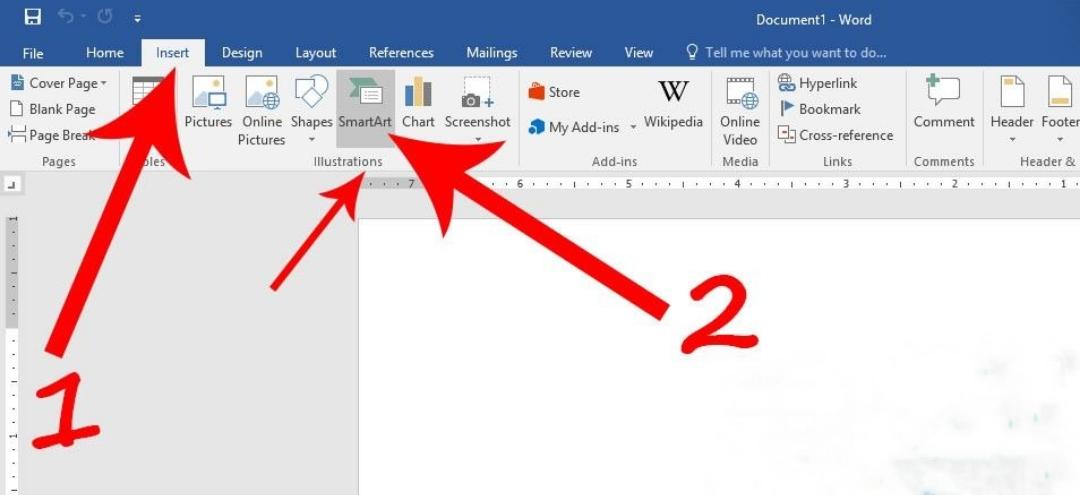
- حالا برای اینکه انواع مختلفی از چارت سازمانی را مشاهده کنید لازم است در سمت چپ پنجره گزینه Hierarchy را کلیک کنید. الگوهای متنوعی را در این پنجره خواهید دید که باید الگوی مناسبِ طرحتان را انتخاب کنید. البته اگر در این زمینه شک دارید بهتر است، چند نمونه چارت سازمانی در ورد را از قبل مشاهده کنید.
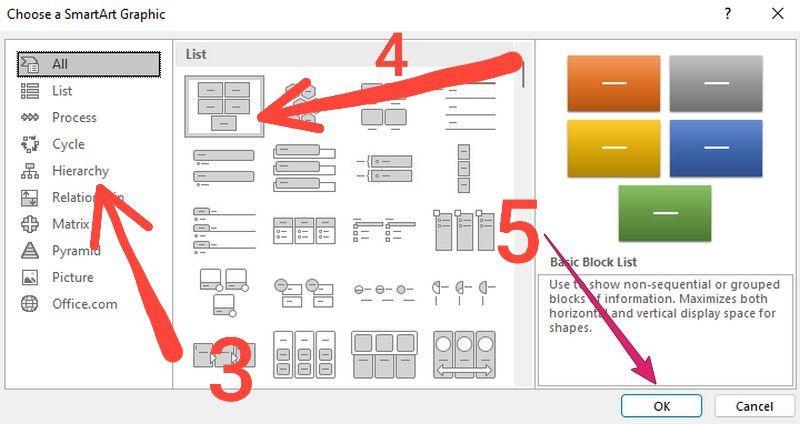
- بعد از طی مراحل بالا و انتخاب Ok در صفحه نمایشِ ورد، چارتی شبیه تصویر زیر را خواهید دید.
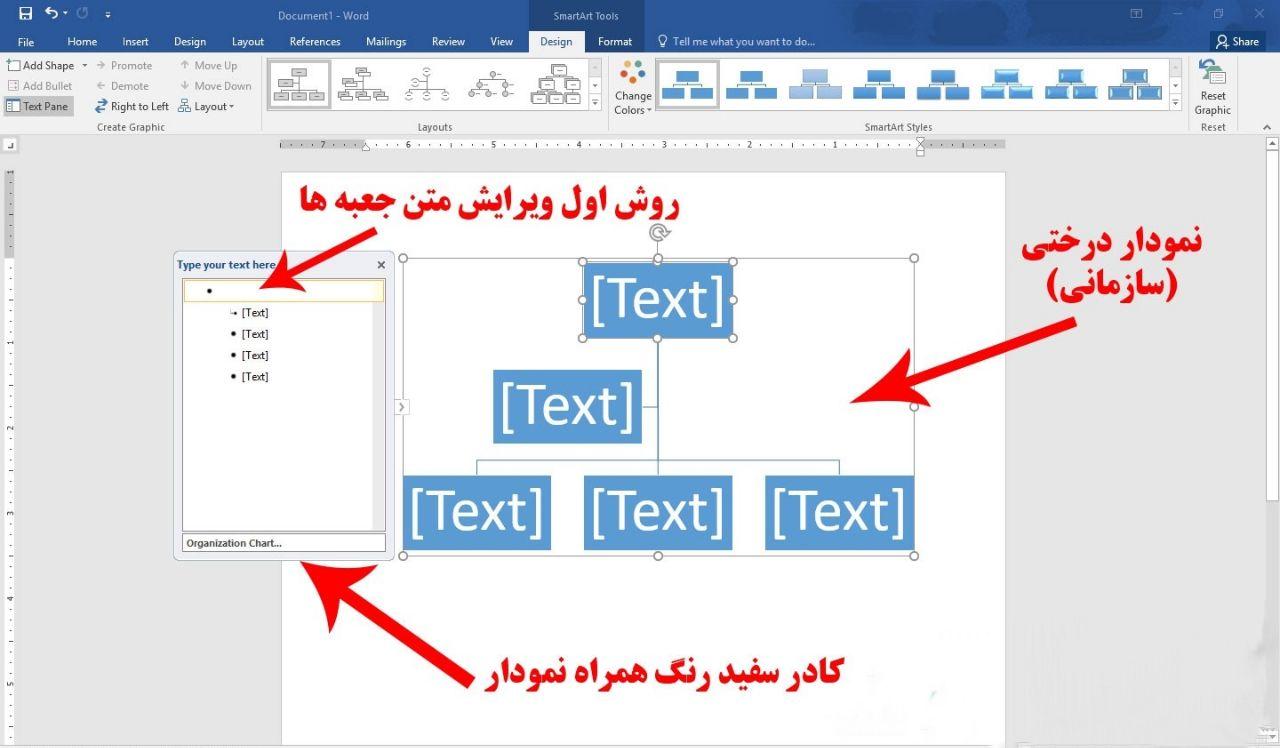
اما در این بخش از آموزش کشیدن چارت سازمانی در ورد باید ویرایش متن داخل جعبه را نیز یاد بگیرید که در تصاویر بعدی خواهید دید چگونه متن مورد نظر را در جعبهها ثبت کنید.
- ایجاد و ویرایش متن داخل فیلدهای چارت سازمانی: جهت ویرایش متن درون فیلدها کافیست روی متن داخل جعبه کلیک کنید تا نشانگر مخصوص چشمکزن تایپ فعال شود و شما متن دلخواهتان را تایپ کنید.
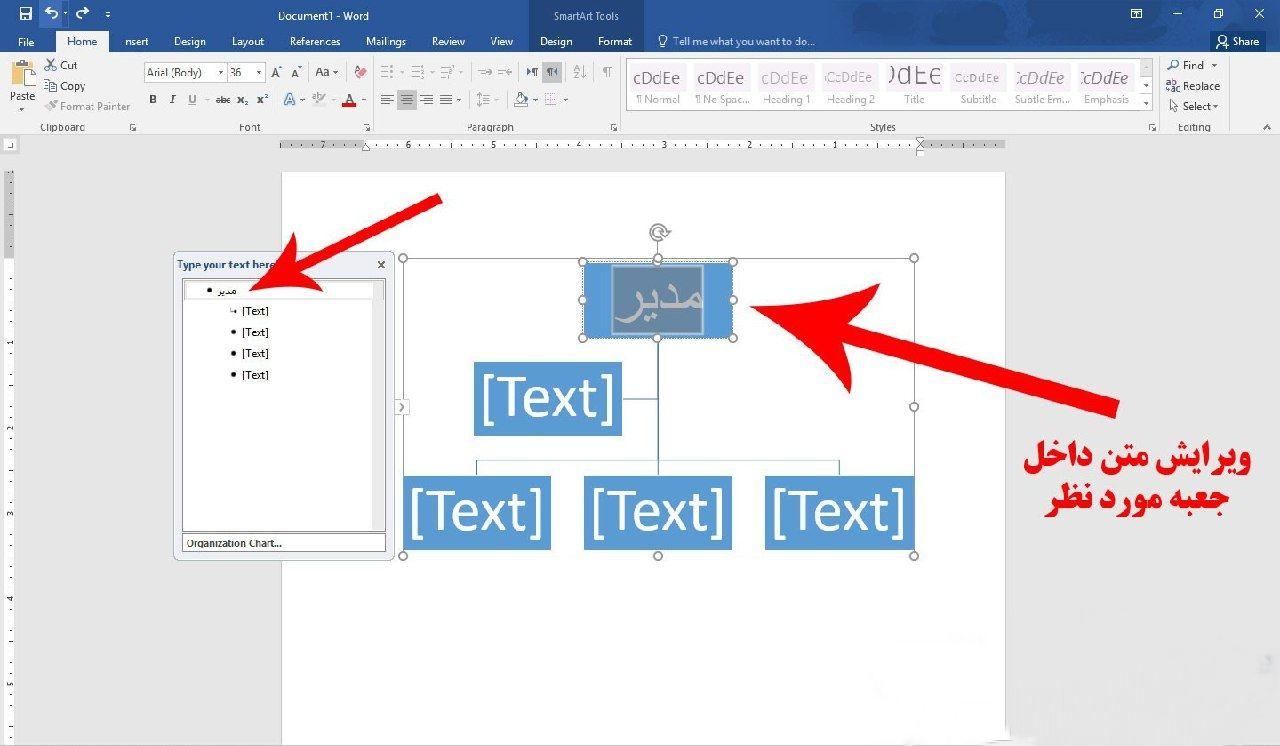
البته روش راحتتری هم برای ایجاد متن داخل جعبهها وجود دارد به این صورت که از کادر کنار نمودار میتوانید کمک بگیرید و در آنجا متن خود را تایپ کنید. همچنین برای تغییر اندازه، فونت و حتی رنگِ متنِ داخل جعبه با استفاده از زبانه Home و بخش Font و با توجه به معیارها و سلیقهتان تغییرات را اعمال کنید.
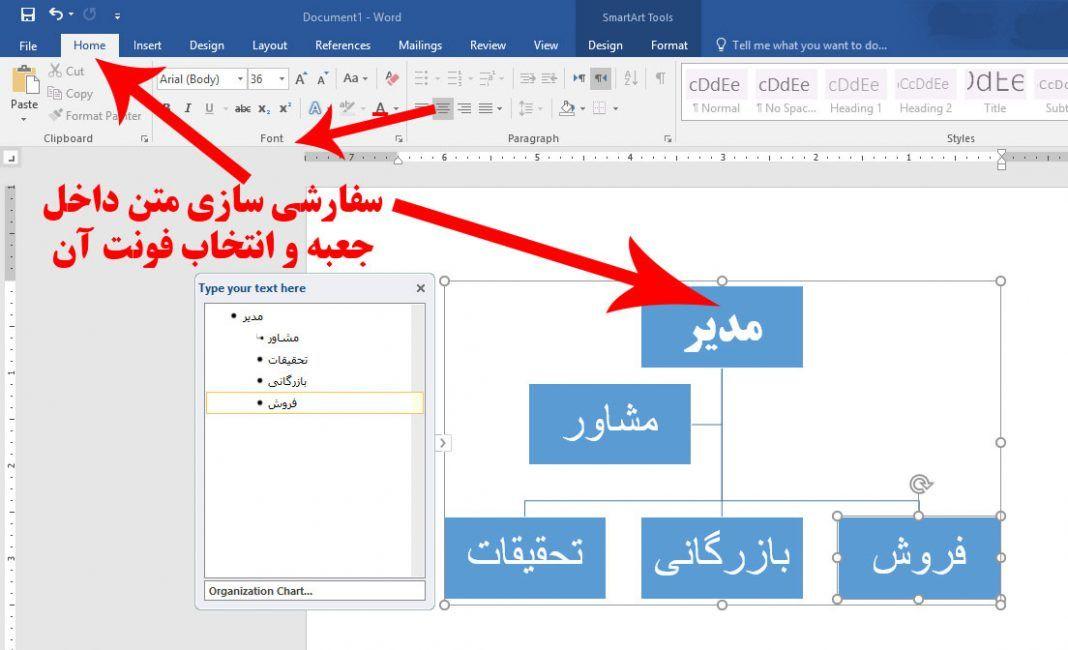
به همین شکل میتوانید نمونه چارت سازمانی در ورد را مشاهده کرده و برای نمودار مورد نظر خودتان بههمین صورت عمل کنید.
پیشنهاد مطالعه: آموزش چرخش متن در ورد
روش اضافه کردن فیلد به چارت سازمانی و ایجاد زیرمجموعه در نمودار
در این مرحله برای آموزش کشیدن چارت سازمانی در ورد باید تعداد فیلدهای مورد نیاز طرح را اضافه کنید. برای اینکار، واردِ آخرین فیلدِ کادر سفید کنارِ نمودار شوید و وقتی در حالت درج متن قرار گرفت از روی کیبورد Enter را بزنید تا فیلد بعدی به چارت شما اضافه شود.
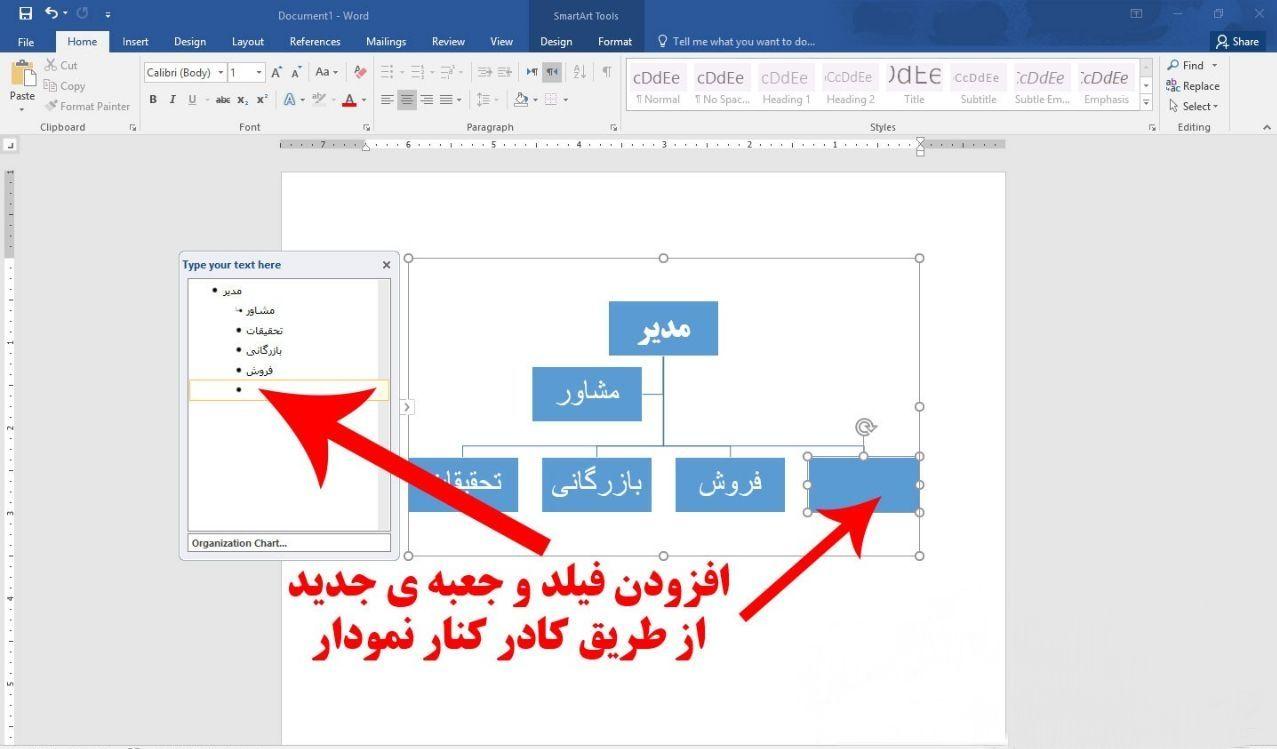
چنانچه میخواهید برای همین فیلدهای موجود یک فیلد جدید بهعنوان زیرمجموعه تعریف کنید، باید گزینه Tab روی کیبوردتان را بزنید تا دایره سیاه کوچکی کمی جلوتر از دایره سیاه رنگ فیلد بالایی ایجاد شود. بهاین تصویر نگاه کنید تا بهتر متوجه قرار گرفتن فیلدها در چارت شوید.
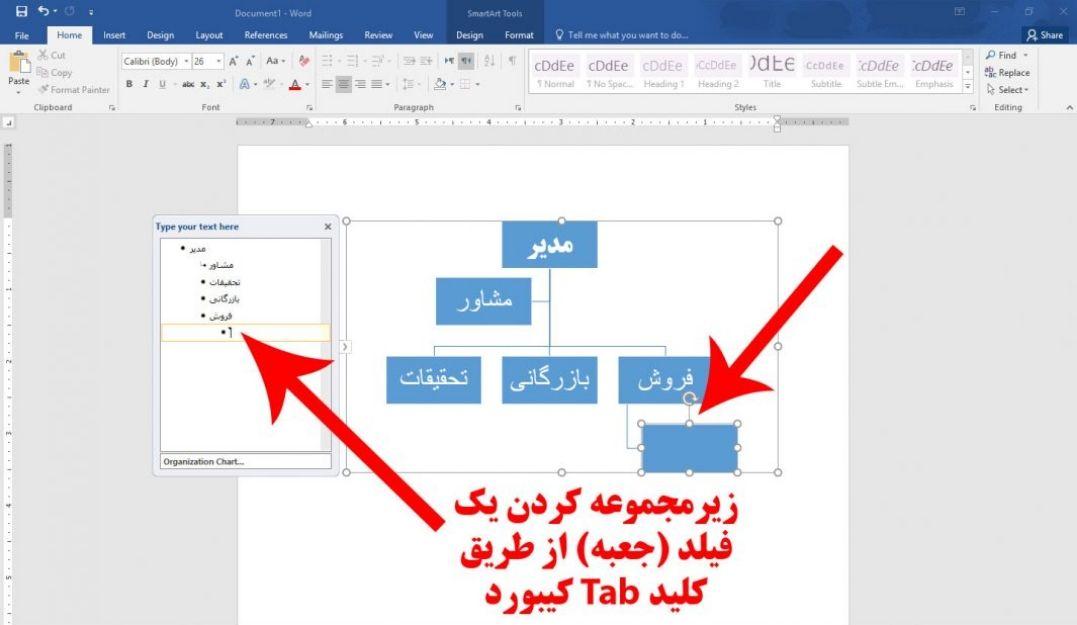
بعد از ایجاد فیلدهای جدید میتوانید متن دلخواهتان را درون آنها ثبت کنید. روش ویرایش و ایجاد متن در مراحل قبل گفته شده که در تصویر زیر به نمایش میگذاریم.
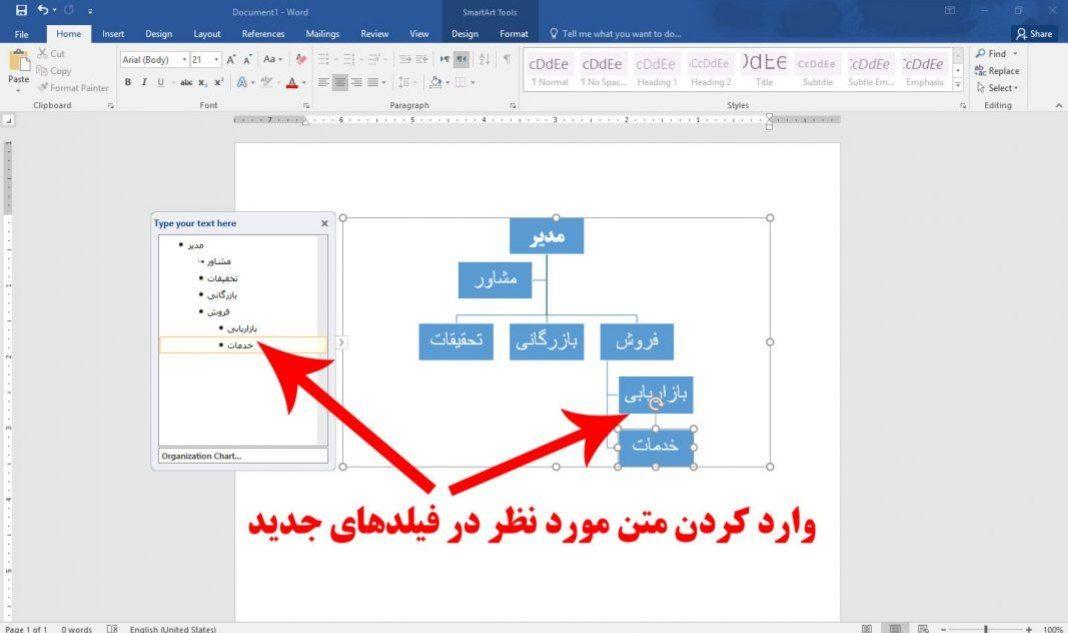
در این شکل خواهید دید که کشیدن چارت سازمانی در ورد چقدر باعث شفافیت موضوع در روابط کارکنان و نقش آنها در یک سازمان میشود. بهوسیله چنین چارتی، شاهد انتقال خیلی سریع و واضحی از اطلاعات در سازمان خواهید شد.
پیشنهاد مطالعه: آموزش ورد در گوشی
جابهجایی و تغییر اندازه فیلدها در چارت سازمانی
فیلدهایی که توسط ورد ایجاد میشوند ممکن است مناسب طرح و پروژه شما نباشند. در چنین شرایطی میتوانید چیدمان فیلدها را بهگونهای در چارت قرار دهید که موضوع شما را بدون هیچ ابهامی به مخاطبتان برساند.
برای ویرایش موقعیت فیلدها کافیست با موس، فیلد مورد نظر را گرفته تا در حالت انتخاب قرار گیرد. سپس به سمت دلخواهتان بکشید یا بهاصطلاح دِرَگ کنید تا جابهجایی انجام شود. وقتی به سمت موقعیت جدید کشیده شد سپس موس را رها (بهاصطلاح دراپ) کنید.
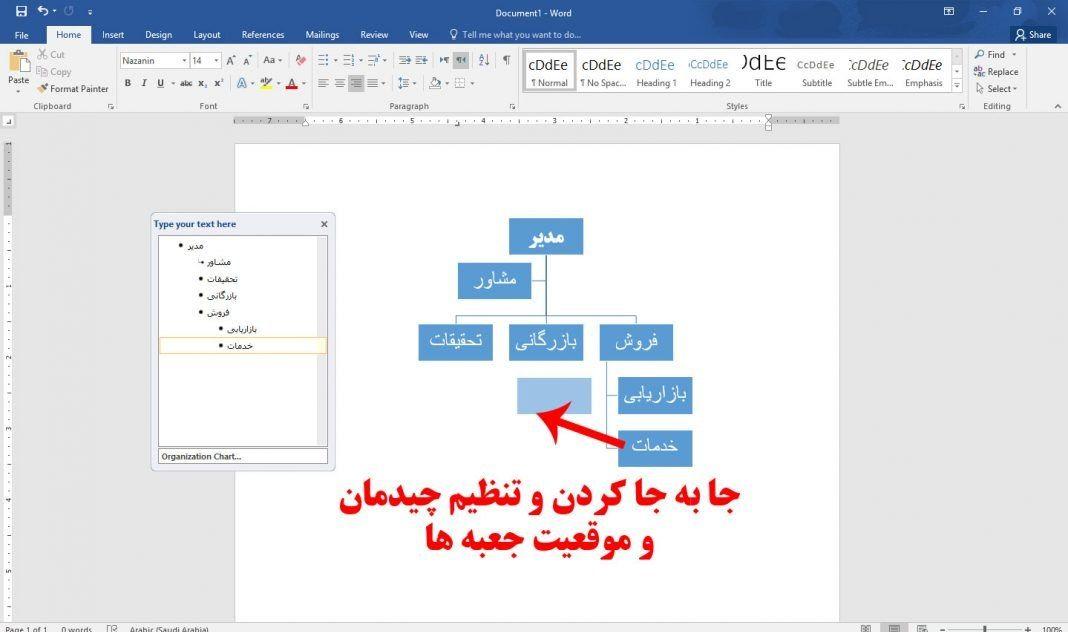
اما آموزش کشیدن چارت سازمانی در ورد به اینجا ختم نمیشود و همچنان باید چارت را چکش کاری کنید تا چارتی زیباتر و مفیدتر ارائه دهید.
بعضی فیلدها در چارتِ شما ممکن است از اهمیت بیشتری برخوردار باشند که در چنین شرایطی باید اندازه فیلد یا همان جعبهها را متناسب با جایگاه ویژه آن تغییر دهید. برای تغییر اندازه میتوانید فیلد مورد نظر را انتخاب کرده و از طریق دایرههای سفید رنگ کوچکی که در اطراف فیلد قرار دارند اندازه فیلد را کوچک و بزرگ کنید.
برای چرخاندن فیلد نیز باید از فلش دایرهای که در بالای فیلد قرار گرفته، استفاده کنید. تغییرات سایز و چرخش جعبههای چارت زمانی انجام میشوند که حتما فیلد مورد نظر در حالت انتخاب قرار گرفته باشد.
تغییر رنگ هم تاثیر بسیار زیادی روی هویت چارت دارد. با این تغییراتِ بهظاهر ساده میتوانید چارت سازمانی ویژه و خاصی را طراحی کنید. پس حتما این تغییرات را بر اساس طرح و پروژه مورد نظرتان، اعمال کنید.
جهت تغییر رنگ در چارت از زبانههایی با عناوین Design و Format که در نوار بالای ورد قرار دارند، استفاده کنید. البته توجه داشته باشید که این عناوین زیرمجموعه SmartArtTools هستند.

بعد از اعمال این تغییرات، کافیست در بخش خالی ورد کلیک کنید تا چارت نهایی خود را مشاهده کنید و اگر از لحاظ ظاهری اوکی بود میتوانید چارت سازمانی را ذخیره کنید. آموزش کشیدن چارت سازمانی در ورد در این مرحله به پایان میرسد.
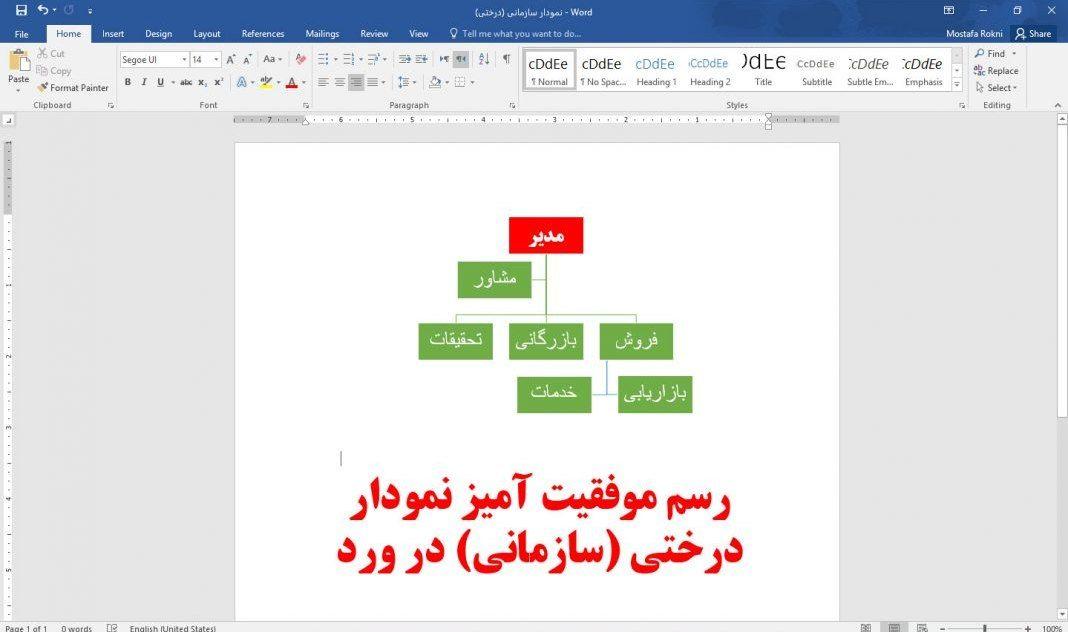
بدین ترتیب میتوانید فایل ایجاد شده و مورد پسندتان را ذخیره کنید و از طراحی منحصربهفرد چارت سازمانی خود لذت ببرید.
پیشنهاد مطالعه: آموزش چاپ پشت و رو در ورد
رسم چارت سازمانی آنلاین
اطلاعات سازمانی خود را میتوانید با دانلود چارت سازمانی قابل ویرایش، راحت و آسان، طراحی کنید. حتما شما هم دنبال سایتی هستید که بتواند بهصورت ساده و رایگان به شما آموزش کشیدن چارت سازمانی در ورد را بدهد. ما در این بخش با جستجو و بررسی چند سایت معتبر، قصد داریم دغدغه شما را از دانلود چارت سازمانی در ورد برطرف کنیم.
سایت peerdom در زمینه رسم چارت سازمانی آنلاین بسیار مفید و کارساز است. بهطوری که به شما این امکان را میدهد حین ساخت و طراحی چارت سازمانی یاد بگیرید و نمودارهای متفاوتی را بهراحتی ترسیم کنید.
البته پلتفرمهای ساخت چارتِ معروف دیگری از جمله Lucidchart، canva و Googlesheets وجود دارد که هر یک از اینها میتواند با توجه به نیاز شما، نمودارِ مورد نظرتان را رسم کند.
همچنین سایت Diagrams.net که حتی نیاز نیست حساب کاربری ایجاد کنید و شباهت زیادی به برنامههای گوگل دارد از این رو کار کردن با چنین ابزاری راحت و آسان بهنظر میرسد. اما برای کاربرانی که میخواهند نمودار حرفهای رسم کنند میتوانند از Microsoft visio استفاده کنند تا از الگوهای حرفهای آن مانند فلوچارت، پلانطبقه و حتی اشکال مدرن آن بهره ببرند.
در آخر یک پلتفرم آنلاین همهکاره بهنام Edraw Max را به شما معرفی میکنیم که با ارائه حدود ۲۸۰ نمودار سازمانی میتواند تمام نیازهای بصری شما را برآورده سازد.
با سایتهایی که به شما معرفی کردیم میتوانید بسیار ساده و آسان بدون نیاز به آموزش کشیدن چارت سازمانی در ورد، چارت خود را طراحی کنید. فقط کافیست اطلاعات دقیق و جامعی از پروژه خود جمعآوری کنید تا در نهایت چارت سازمانی شفاف و بدون ابهامی بسازند.
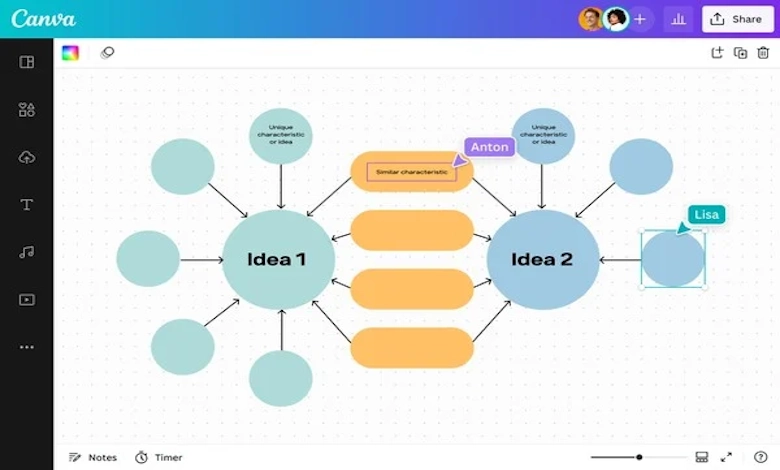
سخن پایانی
رسم چارت سازمانی در ورد برای انتقال اطلاعات، بسیار مفید و کاربردی است؛ در واقع برای هر شرکت و سازمانی که اطلاعات و روابط بین کارکنان را بهصورت واضح و شفاف ارائه دهد. تلاش ما در این مقاله از آموزش کشیدن چارت سازمانی در ورد این بوده تا دیگر مشکلی برای رسم نمودار درختی، نداشته باشید.
شما به کمک همین روش و البته سایتهای آنلاینی که معرفی کردیم میتوانید در زمینه طراحی نمودار درختی، اقدام کرده و انواع نمودار سازمانی را با محتوای مناسب، رسم کنید.
پیشنهاد مطالعه: آموزش نصب ورد روی کامپیوتر برای ویندوز و لپتاپ
آموزش ورد در مکتب خونه
مکتب خونه، سایت بزرگ آنلاین آموزشی است که شما میتوانید از انواع آموزش ورد در سطوح مختلف مقدماتی و پیشرفته بهصورت آنلاین بهره ببرید. در این سایت، آموزشها بهگونهای طراحی شدهاند که متناسب با نیاز و سطح شما هستند. پس با خیال آسوده میتوانید با اساتیدی که خودتان در سایت انتخاب میکنید به یادگیری ورد بپردازید. برای ثبت نام در سایت کافیست با کارشناسان ما ارتباط برقرار کنید و با راهنمایی آنها بهصورت رایگان، نیاز خود را در زمینه یادگیری ورد برطرف کنید. امیدواریم از آموزش ورد در این سایت لذت ببرید.

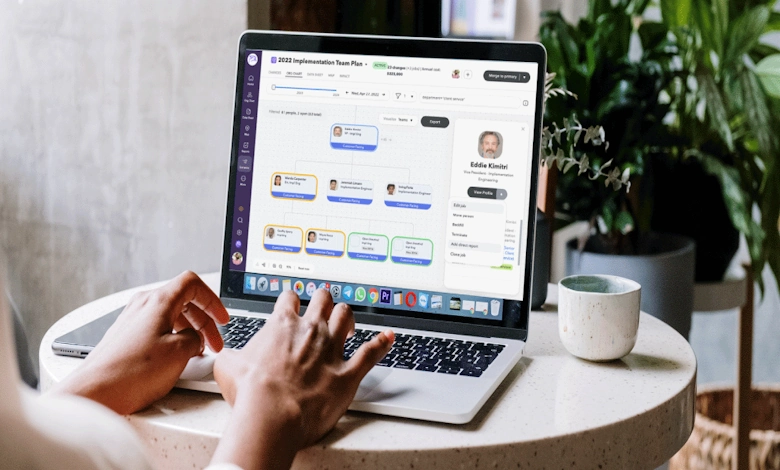

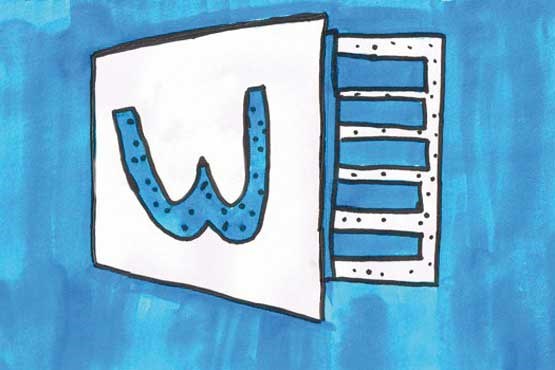





ممنون عالی بود